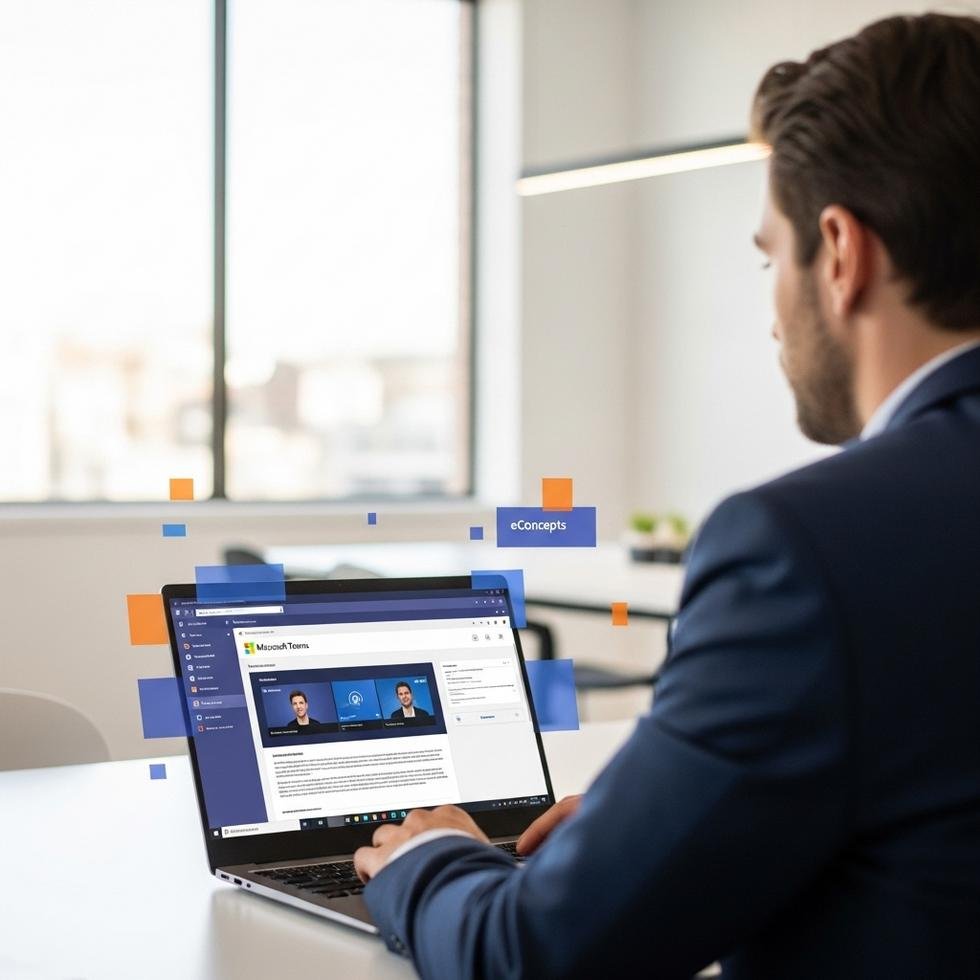Microsoft Teams Webinar Organiseren: De Ultieme Gids voor 2024
In het huidige digitale tijdperk zijn online evenementen onmisbaar geworden voor effectieve communicatie en marketing. Een professioneel webinar stelt u in staat om een groot publiek te bereiken, kennis te delen en leads te genereren, waar uw doelgroep zich ook bevindt. Microsoft Teams heeft zich ontwikkeld tot een krachtig platform dat verder gaat dan alleen online vergaderingen. Veel bedrijven worstelen echter met de technische en strategische aspecten van het opzetten van een vlekkeloze online presentatie. Ze lopen tegen vragen aan over de juiste instellingen, het stimuleren van interactie en het waarborgen van een professionele uitstraling. Deze uitgebreide gids is uw complete stappenplan voor een succesvol Microsoft Teams webinar organiseren. We behandelen alles, van de fundamentele voorbereiding en de technische configuratie tot best practices voor interactie en de cruciale opvolging na het evenement. Met deze handleiding verandert u een standaard online presentatie in een boeiende en resultaatgerichte ervaring die uw publiek bijblijft en uw bedrijfsdoelen ondersteunt.
Het Verschil: Microsoft Teams Meeting vs. Webinar
Voordat u begint, is het essentieel om het fundamentele verschil tussen een standaard Teams Meeting en een Webinar te begrijpen. Een verkeerde keuze kan de dynamiek van uw evenement volledig ondermijnen. Een Teams Meeting is ontworpen voor samenwerking. Het is een interactieve sessie waarbij alle deelnemers doorgaans gelijke rechten hebben om hun microfoon, camera en scherm te delen. Dit formaat is ideaal voor brainstormsessies, projectupdates en teamvergaderingen waar actieve participatie van iedereen gewenst is. Een webinar daarentegen is gestructureerd rondom een of meer presentatoren die content delen met een grotendeels luisterend publiek. De focus ligt op kennisoverdracht en presentatie. Deelnemers (attendees) hebben beperkte rechten; ze kunnen doorgaans niet zomaar spreken of hun camera aanzetten, wat zorgt voor een gecontroleerde omgeving. Functies zoals een gestructureerde Q&A, registratieformulieren en rapportages over de aanwezigheid zijn specifiek voor webinars. De keuze voor het juiste formaat is dus een cruciale eerste stap bij een Microsoft Teams webinar organiseren. Kies voor een webinar als u een gestructureerde presentatie aan een groot publiek wilt geven en de controle over de interactie wilt behouden.
Stap-voor-Stap: Een Microsoft Teams Webinar Organiseren
Een succesvol webinar valt of staat met een gedegen voorbereiding en een zorgvuldige uitvoering van de technische stappen. Het proces van een Microsoft Teams webinar organiseren kan worden opgedeeld in duidelijke, beheersbare fases. Door deze stappen systematisch te doorlopen, minimaliseert u de kans op technische problemen en maximaliseert u de impact op uw publiek. Van het definiëren van uw doelen tot het configureren van de juiste interactie-instellingen, elke stap draagt bij aan de algehele professionaliteit en effectiviteit van uw online evenement. In de volgende secties nemen we u mee door het volledige traject: de strategische planning, het daadwerkelijk aanmaken van het webinar in de Teams-omgeving, en het nauwkeurig instellen van alle opties voor zowel presentatoren als deelnemers. Deze gestructureerde aanpak zorgt ervoor dat u niets over het hoofd ziet en vol vertrouwen uw webinar kunt hosten.
Stap 1: De Voorbereiding en Planning
De basis voor elk succesvol evenement wordt gelegd lang voordat de eerste deelnemer inlogt. Een grondige voorbereiding is de sleutel tot een professioneel en doelgericht online evenement. Begin met het helder definiëren van uw doelstellingen: wat wilt u bereiken met dit webinar? Is het doel leadgeneratie, kennisdeling, producttraining of interne communicatie? Identificeer vervolgens uw doelgroep en stem de inhoud, toon en complexiteit hierop af. Kies een relevante en pakkende titel die de waarde voor de deelnemer direct duidelijk maakt. Plan de structuur van uw content zorgvuldig, met een duidelijke introductie, een inhoudelijke kern en een gereserveerde tijd voor een Q&A-sessie. Het selecteren van de juiste datum en tijd, rekening houdend met de tijdzones en werkdagen van uw publiek, is eveneens cruciaal. Deze strategische planning vormt het fundament waarop het hele proces van een Microsoft Teams webinar organiseren rust en bepaalt grotendeels het uiteindelijke succes. Een goede voorbereiding zorgt niet alleen voor een soepel verloop, maar verhoogt ook de professionele uitstraling van uw organisatie.
Stap 2: Het Webinar Aanmaken in Teams
Zodra uw strategisch plan staat, is het tijd om het webinar technisch aan te maken in de Microsoft Teams-omgeving. Dit proces is intuïtief, maar vereist aandacht voor detail. Navigeer naar uw Teams Agenda en klik op de pijl naast ‘Nieuwe vergadering’. Kies hier voor de optie ‘Webinar’. U wordt nu naar een formulier geleid waar u alle essentiële informatie kunt invoeren. Vul de titel, de datum en de tijd in. Voeg de benodigde presentatoren toe; dit zijn de personen die tijdens het webinar kunnen spreken en content kunnen delen. Schrijf een duidelijke en aantrekkelijke beschrijving van het webinar voor de registratiepagina. Een belangrijk onderdeel is het configureren van de registratie. U kunt ervoor kiezen om registratie te vereisen ‘Voor iedereen’ (openbaar) of alleen ‘Voor personen in uw organisatie’ (intern). Een goed ontworpen registratiepagina, die u hier kunt aanpassen met een banner en uw logo, is uw eerste contactmoment met potentiële deelnemers. Neem de tijd om deze pagina professioneel en informatief te maken; het is een essentieel onderdeel van een geslaagd Microsoft Teams webinar organiseren. Dit zorgt niet alleen voor de juiste data, maar ook voor een professionele eerste indruk.
Stap 3: Presentator- en Deelnemersinstellingen Configureren
Na het aanmaken van het webinar is het van vitaal belang om de instellingen voor interactie en controle nauwkeurig te configureren. Dit zorgt voor een gestroomlijnde ervaring zonder onverwachte onderbrekingen. Open de webinar-instellingen via ‘Vergaderopties’. Hier kunt u bepalen wie de lobby kan omzeilen en wie er kan presenteren. Het is een best practice om alleen de toegewezen sprekers presentatorrechten te geven. Voor de deelnemers (attendees) heeft u cruciale controle-opties. U kunt de microfoon en camera voor deelnemers standaard uitschakelen om achtergrondgeluid en visuele afleiding te voorkomen. Bepaal of u de chatfunctie wilt inschakelen (‘Alleen tijdens de vergadering’ is vaak een veilige keuze) en of u reacties wilt toestaan. Een zeer belangrijke functie is de Q&A-module. Door deze in te schakelen, creëert u een gestructureerd kanaal voor vragen, wat veel overzichtelijker is dan een doorlopende chat. Het zorgvuldig afstellen van deze opties is een kernonderdeel van een professioneel Microsoft Teams webinar organiseren. Het geeft u als organisator de volledige controle en zorgt ervoor dat de focus blijft op de inhoud die u wilt overbrengen, wat bijdraagt aan een professionele en vlekkeloze uitzending.
Best Practices voor een Succesvol en Interactief Webinar
Een technisch vlekkeloos webinar is slechts de helft van het werk. De echte uitdaging ligt in het vasthouden van de aandacht van uw publiek en het creëren van een interactieve ervaring. Een passief publiek zal de informatie minder goed opnemen en sneller afhaken. Om dit te voorkomen, is een proactieve aanpak nodig. De volgende secties bieden concrete tips en best practices om van uw webinar een boeiend en gedenkwaardig evenement te maken. We bespreken hoe u interactie kunt stimuleren met de ingebouwde tools van Teams, het belang van een grondige technische repetitie en de onmisbare stappen die u na afloop van het webinar moet nemen. Door deze praktijken toe te passen, zorgt u ervoor dat uw inspanningen om een Microsoft Teams webinar organiseren daadwerkelijk renderen in de vorm van een betrokken publiek en meetbare resultaten.
Betrek Je Publiek: Tips voor Interactie
Het geheim van een succesvol webinar is het transformeren van passieve kijkers naar actieve deelnemers. Microsoft Teams biedt diverse tools om dit te bereiken. Maak proactief gebruik van de Polls-functie om de mening van uw publiek te peilen, kennis te testen of simpelweg de sessie te breken met een luchtige vraag. Kondig aan het begin van het webinar aan dat u de Q&A-module gebruikt en moedig deelnemers aan om gedurende de hele presentatie vragen in te dienen. Een collega kan deze vragen modereren en clusteren voor de Q&A-ronde aan het einde. Gebruik ook de ‘Reacties’-functie (zoals het opgestoken handje of de applaudisknop) om snelle, non-verbale feedback te verzamelen. Spreek uw publiek direct aan, stel retorische vragen en plan specifieke interactieve momenten in uw presentatie. Een succesvol Microsoft Teams webinar organiseren betekent dat u niet alleen zendt, maar een dialoog creëert. Door interactie te plannen en te stimuleren, houdt u de energie hoog en zorgt u ervoor dat uw boodschap beter landt en langer herinnerd wordt. Dit is een investering die zich direct terugbetaalt in de vorm van hogere betrokkenheid.
Technische Voorbereiding en de Dry-Run
Technische problemen zijn een van de grootste nachtmerries voor elke webinar-organisator. Ze leiden af, ogen onprofessioneel en kunnen de geloofwaardigheid van uw presentatie ondermijnen. De enige manier om dit risico te minimaliseren is door een volledige technische repetitie, ook wel een ‘dry-run’ genoemd, te houden. Plan deze sessie een paar dagen voor het live-evenement met alle presentatoren. Test ieders audio, video en internetverbinding in de daadwerkelijke presentatieomgeving. Oefen het delen van schermen, het afspelen van video’s en de overgangen tussen verschillende sprekers. Zorg ervoor dat iedereen vertrouwd is met de bedieningselementen van Teams, zoals het dempen van microfoons en het beheren van de Q&A. Bespreek ook een noodplan: wat gebeurt er als de internetverbinding van de hoofdspreker wegvalt? Wie neemt het over? Een grondige dry-run is een onmisbare stap in het proces van een Microsoft Teams webinar organiseren. Het geeft niet alleen technische zekerheid, maar bouwt ook het zelfvertrouwen van de presentatoren op, waardoor zij zich volledig kunnen concentreren op het overbrengen van hun boodschap tijdens het live webinar.
De Opvolging: Na het Webinar
Het werk stopt niet wanneer het webinar eindigt. Een effectieve opvolging is cruciaal om de impact van uw evenement te maximaliseren en uw doelen te bereiken. Begin met het zo snel mogelijk versturen van een bedankmail naar alle geregistreerde deelnemers, inclusief degenen die niet aanwezig konden zijn. Voeg in deze e-mail een link naar de opname van het webinar toe, samen met de presentatieslides en eventuele andere beloofde bronnen. Dit biedt extra waarde en geeft mensen de kans om de inhoud opnieuw te bekijken of te delen. Dit is ook het perfecte moment om om feedback te vragen via een korte enquête. Deze inzichten zijn van onschatbare waarde voor het verbeteren van toekomstige evenementen. Analyseer vervolgens de data die Teams biedt: wie was aanwezig, hoe lang bleven ze kijken, en welke vragen werden er gesteld? Deze statistieken helpen u het succes te meten en de meest betrokken leads te identificeren. De opvolging is de laatste, maar essentiële fase van een Microsoft Teams webinar organiseren, waarmee u de relatie met uw publiek versterkt en de ROI van uw inspanningen verhoogt.
Veelvoorkomende Fouten bij een Teams Webinar (en hoe ze te vermijden)
Zelfs met de beste voorbereiding kunnen er dingen misgaan. Door u bewust te zijn van de meest voorkomende valkuilen, kunt u proactief maatregelen nemen om ze te vermijden. Een van de grootste fouten is een slechte audio- of videokwaliteit. Investeer in een goede externe microfoon en webcam en zorg voor een stabiele, bedrade internetverbinding. Een andere veelgemaakte fout is het gebrek aan interactie, waardoor het webinar een saaie monoloog wordt. Plan, zoals eerder besproken, bewust interactieve momenten in. Het niet uitvoeren van een dry-run is een recept voor technische problemen op het moment suprême. Oefen alles van tevoren! Vergeet ook niet om aan het begin van het webinar op de ‘Opnemen’-knop te drukken; het is zonde als u achteraf geen opname kunt delen. Tenslotte, respecteer de tijd van uw publiek en probeer niet te veel over de geplande eindtijd heen te gaan. Een goed beheer van de onderliggende systemen is fundamenteel; overweeg professioneel Microsoft 365 beheer om een stabiele en veilige basis voor al uw Teams-activiteiten te garanderen. Het vermijden van deze fouten is essentieel voor wie serieus is over een professioneel Microsoft Teams webinar organiseren.
FAQ: Veelgestelde Vragen over Microsoft Teams Webinar Organiseren
Hoeveel deelnemers kunnen een Microsoft Teams webinar bijwonen?
Een standaard Microsoft Teams webinar kan tot 1.000 deelnemers hosten in een interactieve modus. Voor grotere evenementen, tot 10.000 deelnemers in een ‘view-only’ broadcast, kunt u gebruikmaken van de ‘Town Hall’ (voorheen Live Event) functionaliteit. Controleer altijd uw specifieke Microsoft 365-licentie, aangezien de exacte limieten kunnen variëren. Dit is een belangrijke overweging bij het plannen van een grootschalig Microsoft Teams webinar organiseren.
Kan ik een registratiepagina voor mijn Teams webinar aanpassen?
Ja, Microsoft Teams biedt de mogelijkheid om de registratiepagina voor uw webinar aan te passen. U kunt een bannerafbeelding en uw bedrijfslogo toevoegen om de pagina een professionele, merkgebonden uitstraling te geven. Daarnaast kunt u aangepaste vragen toevoegen aan het registratieformulier om belangrijke informatie over uw deelnemers te verzamelen, wat essentieel is voor leadkwalificatie na het Microsoft Teams webinar organiseren.
Hoe deel ik de opname na een Microsoft Teams webinar organiseren?
Na afloop van het webinar wordt de opname automatisch verwerkt en opgeslagen in OneDrive (voor de organisator) of SharePoint. U ontvangt een link naar de opname die u eenvoudig kunt delen. De beste manier is om deze link op te nemen in een follow-up e-mail aan alle geregistreerde deelnemers. Zorg ervoor dat de delingsrechten correct zijn ingesteld, zodat iedereen met de link de video kan bekijken.
Wat heb ik nodig voor een succesvol Microsoft Teams webinar organiseren?
Voor een succesvol Microsoft Teams webinar organiseren heeft u een geschikte Microsoft 365-licentie nodig (zoals Business Standard/Premium of een Enterprise-licentie), een stabiele internetverbinding, een goede kwaliteit webcam en microfoon, en een doordacht contentplan. Voor de beste resultaten is expertise in het platform een pre. Overweeg een Microsoft Teams training om uw team volledig vertrouwd te maken met alle geavanceerde functionaliteiten van het platform.
Krijg Persoonlijk Advies Van Onze Experts
Het organiseren van een vlekkeloos en professioneel webinar in Microsoft Teams omvat meer dan alleen de technische stappen volgen. Het vereist een strategische aanpak, een diepgaand begrip van de platformmogelijkheden en de expertise om veelvoorkomende valkuilen te vermijden. Bij eConcepts Nederland begrijpen we dat uw tijd kostbaar is en dat het eindresultaat moet bijdragen aan uw bedrijfsdoelen. Onze experts hebben jarenlange ervaring met het begeleiden van organisaties bij de implementatie en optimalisatie van hun Microsoft 365-omgeving, inclusief het succesvol opzetten van professionele online evenementen. Wij kunnen u helpen uw webinarstrategie te verfijnen, uw team trainen in de best practices voor presentatie en interactie, en ervoor zorgen dat de technische configuratie perfect is afgestemd op uw specifieke evenement. Laat de technische complexiteit niet in de weg staan van uw communicatiedoelen. Wij nemen de zorg uit handen, zodat u zich kunt concentreren op wat u het beste doet: het delen van uw expertise met uw publiek. Een succesvol Microsoft Teams webinar organiseren is binnen handbereik met de juiste ondersteuning.
Wil je meer weten over hoe eConcepts Nederland jouw bedrijf kan ondersteunen bij het opzetten van professionele webinars? Plan vandaag nog een gratis adviesgesprek en ontdek de mogelijkheden voor jouw organisatie.